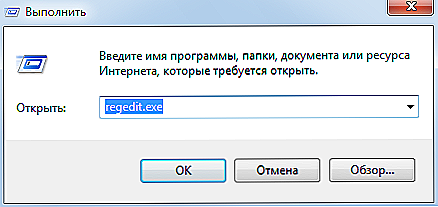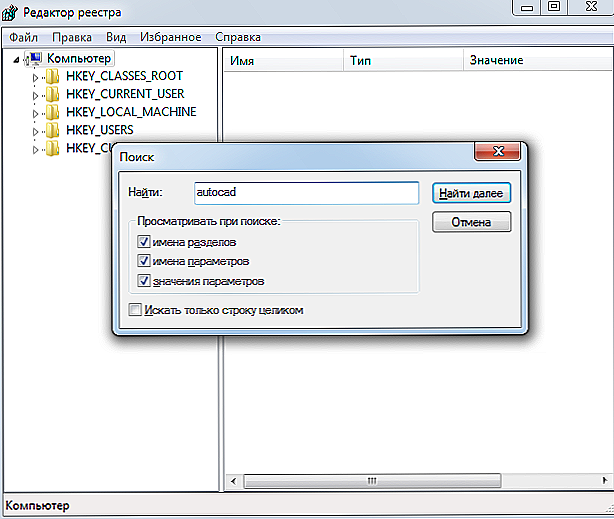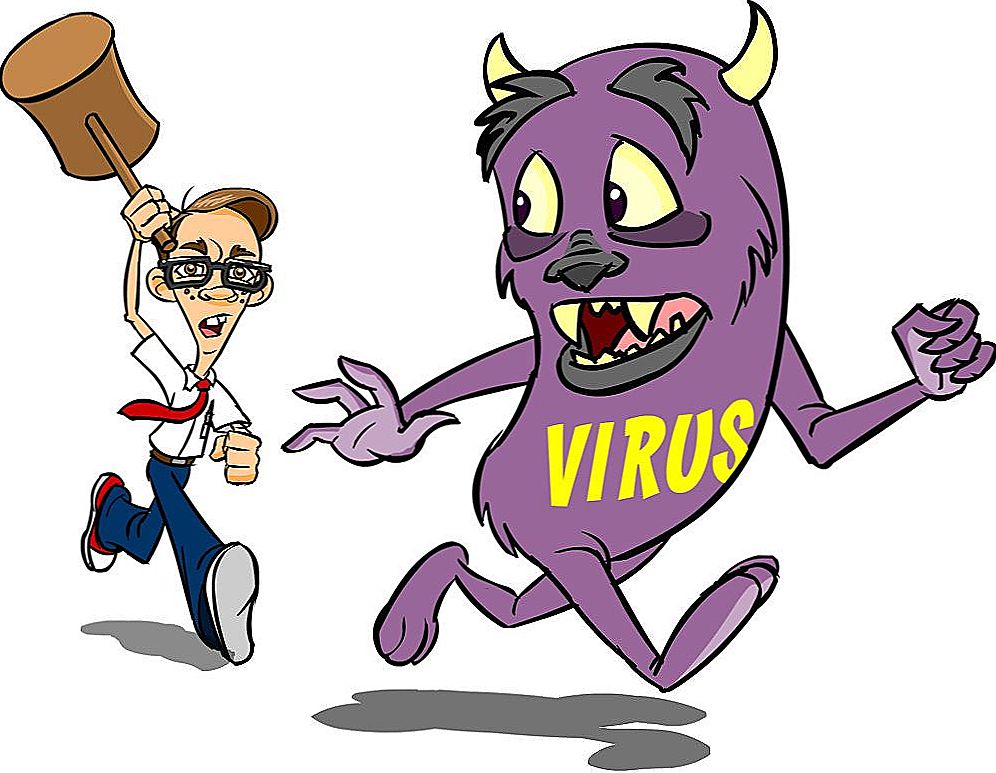Raspored bilo kojeg programa na računalu je jasan i isti za svakoga, bilo da je to jednostavan Kompass ili čudovište poput AutoCAD-a.
Na C: pogonu sustava (u pravilu, iako se sustav može instalirati bilo gdje, bolje je pokazati vašu kreativnost u nečem drugom) nalazi se mapa Program Files - ona je posebno dizajnirana za sve aplikacijske programe na računalu. Prema zadanim postavkama će se staviti AutoCAD 2014, 2015, 2017, u stvari, verzija nije bitna, svi su isti u ovom slučaju.
Bilo koji program je cijeli sustav velikog broja datoteka i mapa, od kojih je velika većina pohranjena u mapi pod nazivom samog programa koji je uključen u programske datoteke.
No, osim toga (korisnici često imaju tačnost arbitrarnosti od strane programera), veliki programi, uz glavnu instalacijsku mapu, imaju i druga mjesta - mape u kojima se također mogu zapisati datoteke potrebne za funkcioniranje programa. Ali ta mjesta više nisu oglašavana i mogu biti bilo gdje, štoviše, često imaju "skriveni" skup značajki, tako da oni nisu ni vidljivi na popisima za pregledavanje (osim ako ne dopustite izlaz iz skrivenih datoteka).
Programi također često zahtijevaju vanjsku prijavu i podatke o planu pretraživanja. Registar operativnog sustava već se koristi za pohranjivanje tih informacija.
Drugim riječima, da biste potpuno uklonili AutoCAD, morate:
- izbrisati svoju bazu u mapi Program Files;
- izbrisati sve pomoćne mape i datoteke na drugim mjestima C: pogona (ovdje postoje zakoni, ostali pogoni nisu uključeni, iako, u načelu, s programske točke gledišta, nema ograničenja);
- i na kraju izbrišite sve "unose" podataka o AutoCAD-u u registru.
Da, program AutoCAD, kao i svaka druga, ima svoj deinstalirani program, uključen je u sam programski paket. Problem je, međutim, da uz pomoć automatskog brisanja izvornog programa operacija nije čista, nije nešto što nije točno, nije potpuna, još uvijek postoje mnoge datoteke na tvrdom disku koji se već mogu smatrati "smećem", ali oni uklanjanje će morati raditi ručno. Isto vrijedi i za sadržaj registra - ostaje puno informacija o AutoCAD-u, što je također poželjno izbrisati, ako je, naravno, vaš cilj ukloniti AutoCAD na takav način da ne ostavlja traga na računalu.
Prve standardne radnje
Ipak, još uvijek djelujemo sustavno i redoslijedom - prvo koristimo standardne tehnike uklanjanja:
- Uz pomoć "native" Avtokad uklanjanje programa. Da biste to učinili, idite na glavni izbornik "Start" / "Programs". Pronađite instalacijsku mapu programa Avtokad i program za deinstalaciju u njemu - to se može nazvati "Deinstaliraj" ili "Deinstaliraj" na engleskom.
- Pokrećemo brisanje, složimo se s pitanjem nepovratnog gubitka svega, a nakon 20-30 sekundi mapa Autocad u programskim datotekama nestala je. Usput, posljednja akcija također ne ometa provjeru - čak i ako ta mapa, čak i ako je prazna, može ostati na računalu, onda se ona može odmah obrisati pomoću alata redovitog Explorera.
Riješite pitanje kako ukloniti AutoCAD 2013 (iako, inače, verzija nije bitna), možete koristiti alate samog sustava Windows. U tom slučaju idite na glavni izbornik na "Upravljačkoj ploči", a zatim odaberite "Dodaj ili ukloni programe". Na predloženom popisu nalazimo "Autocad 2013" i kliknite na gumb "Izbriši".
Zapravo, kada se pitaju kako ispravno ukloniti program, potrebno je djelovati na bilo koji od sljedeća dva načina (AutoCAD jednostavno ne mora imati nativno deinstalaciju, već koristimo alate sustava Windows).
Samo takvo uklanjanje ne odgovara na sva druga pitanja - kako potpuno ukloniti AutoCAD s računala. Za to nam je potrebna suptilnija tehnika.
Pratite standard, razrjeđivač
Prije nastavka, računalo ne ometa ponovno pokretanje.
Nadalje, provodimo u Exploreru traži sve ostalo od AutoCAD-a - postavljeno u pretraživanju jednostavno "autocad". Najvjerojatnije ćete dobiti puno resursa u kojima je program pohranio svoje prateće podatke - također možete izbrisati sve pronađene mape sigurno.

Obratimo pozornost samo na nekoliko međusobno povezanih nijansi:
- Ako imate veliki vijak, dobro, 700 koncerata, i zašto uzmete i ručno ukloniti preostali "smeće" iz daljinskog programa, jer nema potrebe za njom, ali uvijek postoji vjerojatnost uklanjanja nečega "pogrešnog". Općenito, takvo uklanjanje nema zakona. Samo pažljivost i "osjećaj opasnosti" - to će vam omogućiti izbjegavanje pogrešaka tijekom "ručnog" čišćenja diska iz automatske kaskade.
Što podrazumijevamo - da, odnos između programa. Često programi iz istog razvojnog programera koriste iste module, na primjer, 3D Max može koristiti AutoCAD module i obratno.Ako od AutoDesk programera, AutoDesk, nemate ništa drugo, onda možete sigurno izbrisati sve tragove programa na računalu, inače budite spremni da isti 3D Max nakon ovog "potpunog" uklanjanja AutoCAD-a prestane raditi. - Među svim pronađenim mapama bit će mape skladištenja vašeg razvoja, mape za pohranu vanjskih blokova vaših crteža. Budite pažljivi. O, vjerojatno, ove se datoteke ne bi trebale izbrisati. Drugim riječima, pozornost je ono što bi trebalo postati zakon bilo kojeg "ugostitelja ručnog uklanjanja" informacija s tvrdog diska.
Zašto tako uporno predlažemo da budete pažljivi na ovim operacijama s diskom? Da, jer onda dolazi skrenuti još odgovornijih akcija - raditi s registrom.
AutoCAD registrira "sebe" (ostavlja tragove, ili nešto) u skupu ulaznih točaka u registar. Dakle, potpuno uklanjanje podrazumijeva uklanjanje svih tih točaka. No registar je previše važan stvar za "šalu" u njemu, uklanjajući sve lijevo i desno. I opet govorimo o svjesnosti.
I posao je, zapravo, jednostavan:
- Pokrenite uređivač registra - regedit.exe. Uključen je u standardni Windows programski paket i nalazi se u mapi C: \ Windows.Program je odgovoran, stoga ga programeri ne konkretno reklamiraju, iako njihovo pokretanje nije ograničeno.
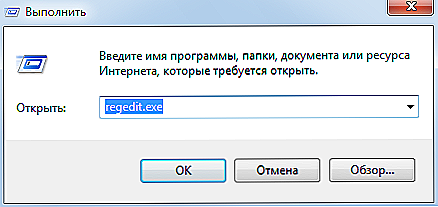
Pokrenite Registry Editor regedit.exe
- Nakon pokretanja, idite na gornju mapu sa vertikalnog popisa s lijeve strane i odaberite naredbu "Traži" iz izbornika. Prebacivanje na gornju mapu potrebno je provjeriti cijeli sadržaj registra. Ako ste negdje u sredini, tada se provjera provodi na kraju strukture, ali se ne nastavlja od samog početka - Word vas ne pita hoće li nastaviti pretraživanje od početka dokumenta.
- Na traci za pretraživanje unesite "autocad" i pripremite se za dugi rad - bit će vam mnogo udaljenih mjesta ulaska u registar i izbrisati sve. Imajte na umu - nećete biti zainteresirani za pronalaženje vrijednosti parametara, sami parametri i mape s navedenim nizom pretraživanja bit će izbrisani.
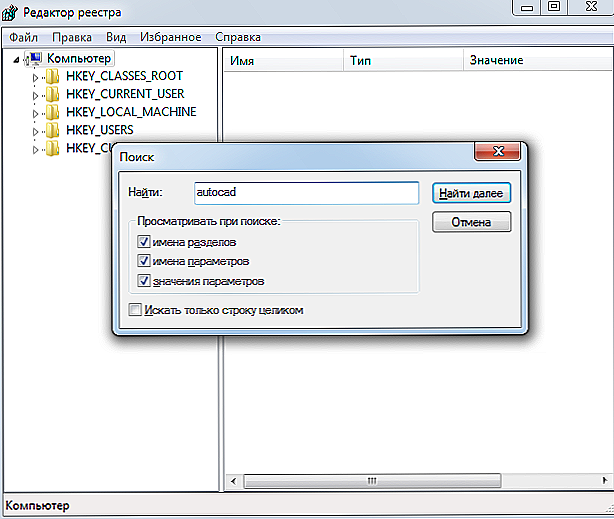
Pretraživanje zapisa Avtokad u registru
- Nakon pregleda cjelokupnog registra morate izaći iz urednika i ponovno pokrenuti računalo, a Bog zabraniti da ovo samopouzdanje s registrom prođe bez gubitka. Ponavljamo - u velikom većinom slučajeva s modernim količinama tvrdih diskova, nema potrebe brinuti se o nepotrebnim datotekama na računalu i "ispraviti" neku netočnost standardnih načina uklanjanja programa.Ako, međutim, to je potrebno, onda to mora biti vrlo pažljivo s razumijevanjem svih obavljenih operacija.
Postoji samo jedan razlog kada se predlaže da se za takvo potpuno uklanjanje. Tada je potrebno staviti drugu verziju Avtokada, ali ona vidi da je već stajala (vidi tragove prethodnog, iako uklonjena) i ne dopušta da se stavi. Ovdje se, naravno, ništa ne može učiniti, morate patiti s "potpunim" uklanjanjem, tako da "nema tragova".